Uw iPhone heeft een veiligheidsfunctie die het gemakkelijker maakt om 112 te bellen in de VS en andere hulpdiensten in het buitenland. In plaats van te rommelen met de kiezer van je iPhone, kun je op verschillende manieren iemand om hulp bellen-met of zonder je handen.
SOS voor noodgevallen bestaat al sinds iOS 11, maar het heeft een paar veranderingen ondergaan, waaronder nieuwe functies alleen beschikbaar voor specifieke iPhone-modellen. De volgende opties worden weergegeven op iOS 16.0 en later voor iPhone 8 en nieuwer. Hier zijn een paar korte opmerkingen voordat u verder gaat:
Als Locatieservices is uitgeschakeld op uw iPhone, schakelt Nood-SOS deze tijdelijk in tijdens en na een noodoproep. Het is echter beter om het ingeschakeld te houden; ga naar Instellingen-> Privacy en beveiliging-> Locatieservices-> Systeemservices en schakel vervolgens”Noodoproepen en SOS”in. Als je geen verbinding hebt met het mobiele netwerk van je provider of Bellen via Wi-Fi via een internetverbinding, kun je nog steeds noodoproepen plaatsen als je SOS of SOS Only ziet staan in je statusbalk. Voor de meeste onderstaande opties voor automatisch bellen heb je een eSIM of simkaart nodig.
1. Bellen via de Emergency SOS-schuifregelaar
Standaard zie je de Emergency Call-schuifregelaar wanneer je de zij-en volumeknoppen tegelijk ingedrukt houdt om toegang te krijgen tot het uitschakelmenu. Schuif de SOS-knop naar de andere kant om een noodoproep te doen.

Tijdens het gesprek worden uw locatiegegevens gedeeld met het gesprek centrum indien ondersteund in uw regio. Wanneer het gesprek wordt beëindigd, stuurt uw iPhone uw contact of contacten voor noodgevallen een sms met uw huidige locatie (zie hieronder).
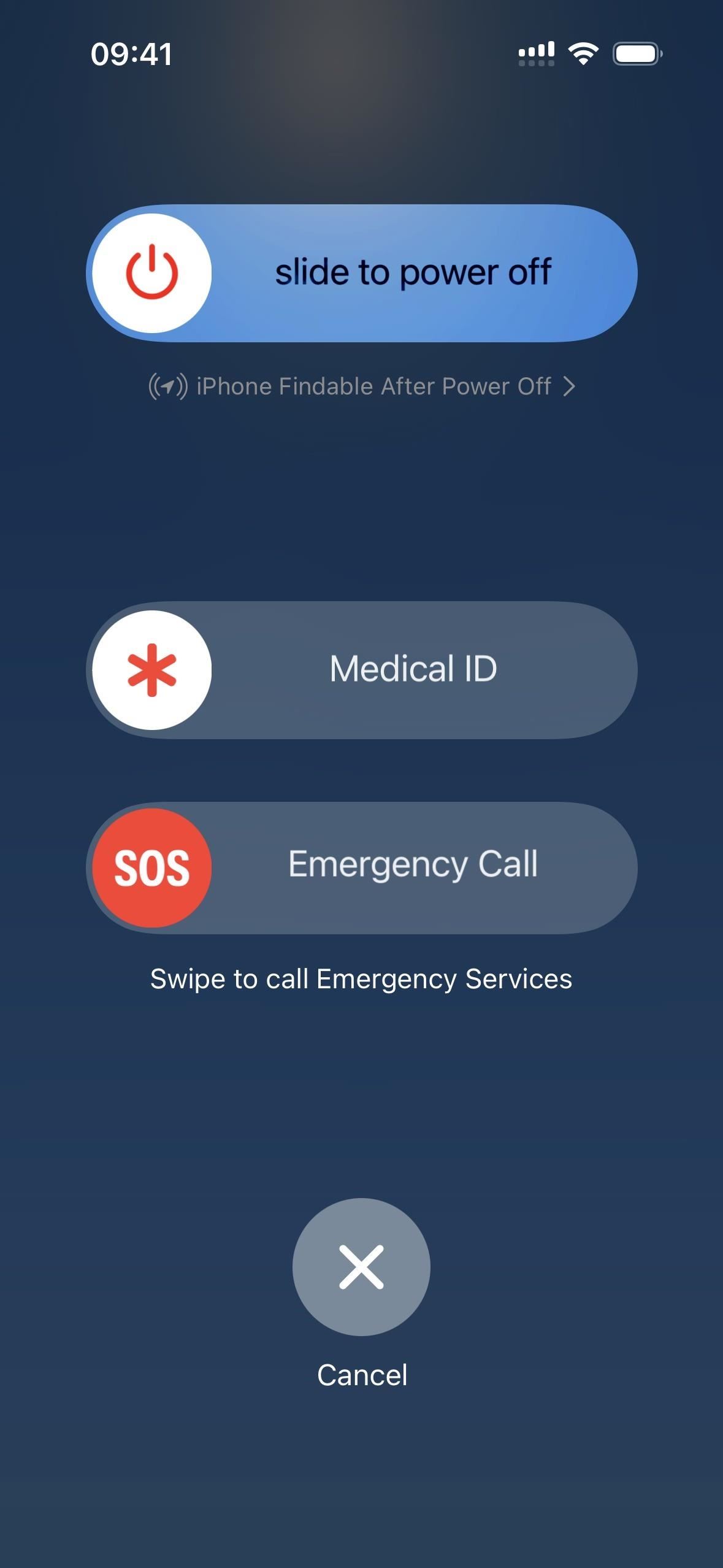
2. Bellen met in de wacht zetten en loslaten
Ga naar Instellingen-> Emergency SOS en je vindt de optie”Bellen met in de wacht zetten en loslaten”op iOS 16.3 en later of”Bellen met in de wacht”in eerdere versies.
Wanneer ingeschakeld, kunt u continu de zij-en volumeknoppen tegelijk ingedrukt houden. Er verschijnt een aftelling op uw scherm, vergezeld van een alarmgeluid, met instructies om de knoppen ingedrukt te houden om de hulpdiensten te bellen. Als het aftellen is afgelopen, laat u de knoppen los om te bellen.
Tijdens het gesprek worden uw locatiegegevens gedeeld met het callcenter, indien ondersteund in uw regio. Wanneer het gesprek is beëindigd, stuurt uw iPhone uw contact of contacten voor noodgevallen een sms met uw huidige locatie (zie hieronder).
Als u wilt annuleren, laat u de knoppen los voordat het aftellen is afgelopen.
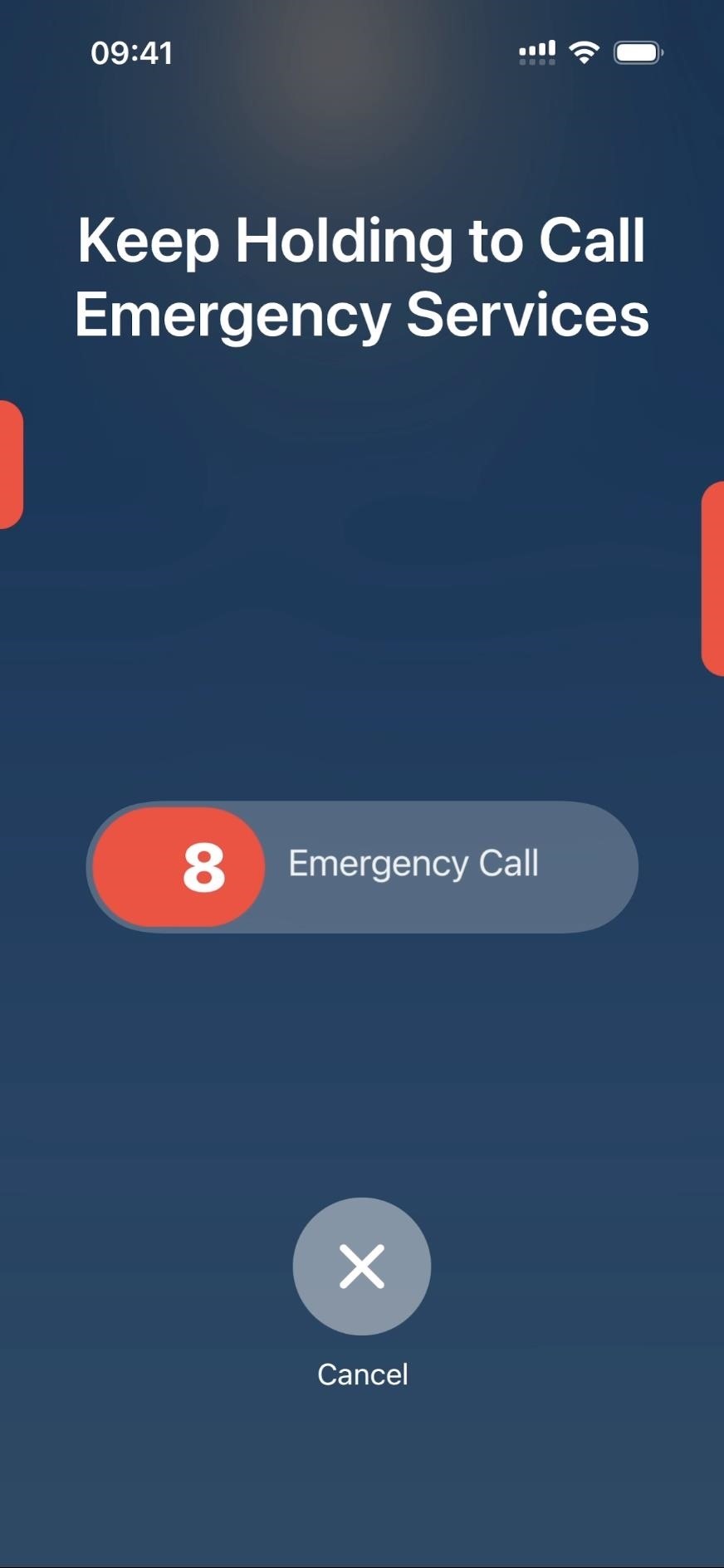
3. Bellen met 5 drukken op de knop
Ga naar Instellingen-> Emergency SOS en je vindt de optie”Bellen met 5 drukken op de knop”op iOS 16.3 en later of”Bellen met 5 drukken op”in eerdere versies.
Indien ingeschakeld, kunt u vijf keer achter elkaar op de zijknop klikken om het gesprek te starten. Er verschijnt een aftelling op uw scherm, vergezeld van een alarmgeluid. Wanneer het aftellen is afgelopen, laat u de knoppen los om te bellen. U kunt ook de SOS-knop op de schuifregelaar voor noodoproepen naar de andere kant schuiven als u wilt dat het gesprek eerder tot stand komt.
Tijdens het gesprek wordt uw locatie-informatie gedeeld met het callcenter, indien ondersteund in uw regio. Wanneer het gesprek is beëindigd, stuurt uw iPhone uw contact of contacten voor noodgevallen een sms met uw huidige locatie (zie hieronder).
Als u wilt annuleren, tikt u op de stopknop (X) voordat het aftellen is afgelopen.
>
4. Rustig bellen
Wanneer”Bellen met in de wacht zetten en loslaten”en/of”Bellen met 5 keer op een knop drukken”is ingeschakeld in Instellingen-> Emergency SOS, verschijnt er een nieuwe”Bel stil”-schakelaar op iOS 16.3 en later. In eerdere versies heette het’Countdown Sound’en deed het het tegenovergestelde van’Rustig bellen’.
Als deze functie is ingeschakeld, worden flitsen, alarmgeluiden en VoiceOver-audio uitgeschakeld bij gebruik van’Bellen met wacht en Release”of”Call with 5 Button Presses”om hulpdiensten te bellen.
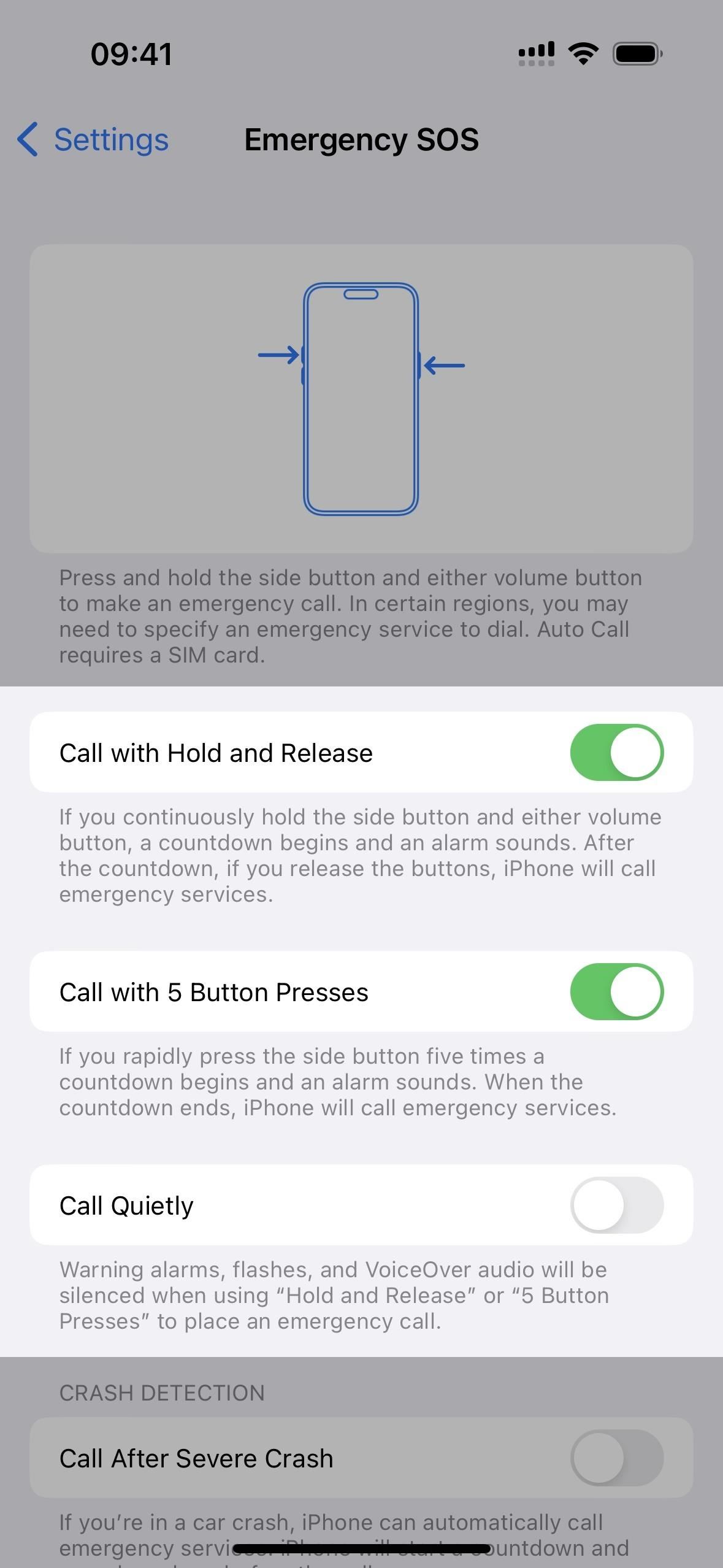
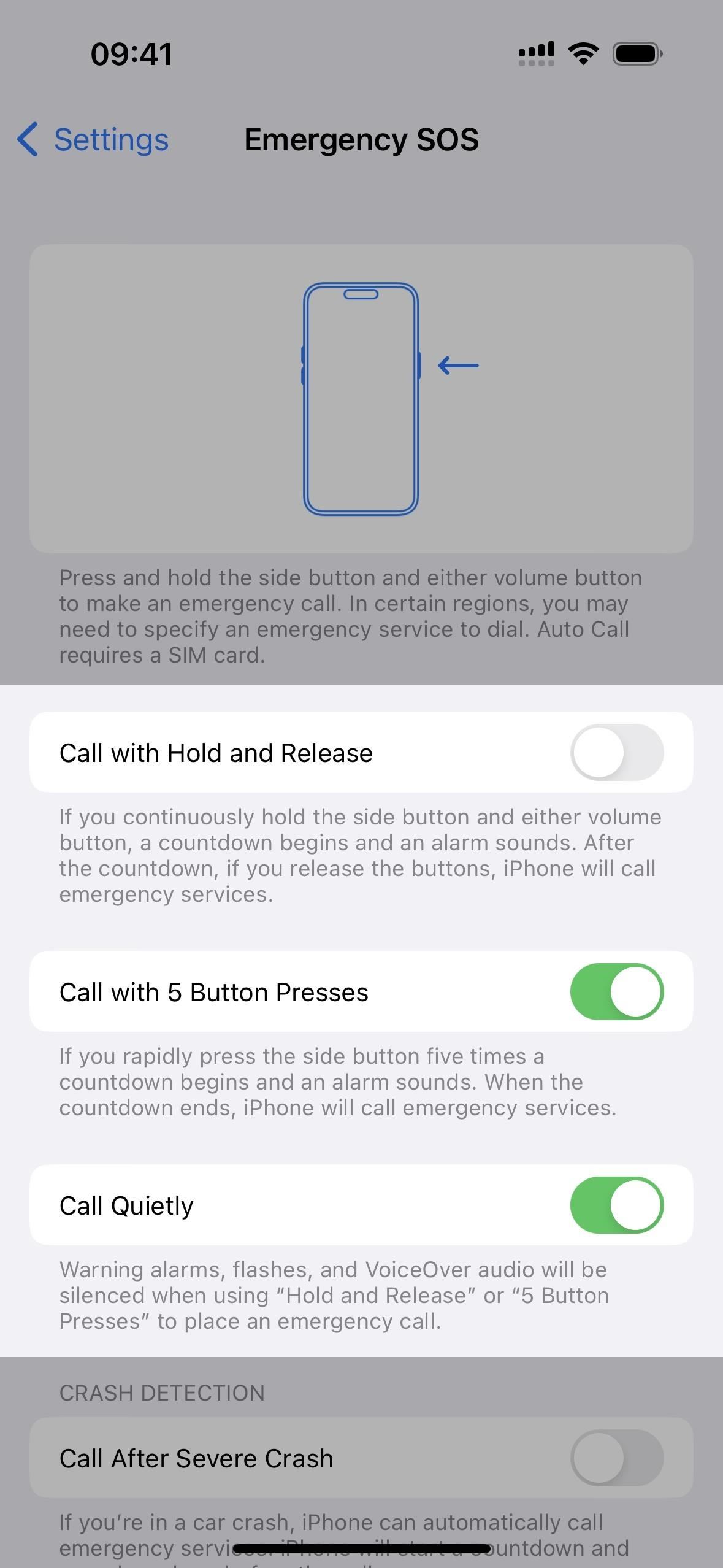
5. Bellen na ernstige crash
Terug in Instellingen-> Emergency SOS, vindt u alleen de optie”Bellen na ernstige crash”op de iPhone 14, 14 Plus, 14 Pro en 14 Pro Max-modellen. Deze modellen hebben een dual-core versnellingsmeter die G-krachtmetingen tot 256 G-krachten kan detecteren, evenals een gyroscoop met een hoog dynamisch bereik die helpt bij het herkennen van botsingen met voertuigen.
Als deze is ingeschakeld, kan uw iPhone belt automatisch 911 wanneer de Crash Detection-functie detecteert dat u een zwaar auto-ongeluk hebt gehad.
Apple verklaart:”Crash Detection is ontworpen om ernstige auto-ongelukken te detecteren, zoals frontale botsingen, zijwaartse botsingen, aanrijdingen, aanrijdingen van achteren en over de kop slaan — waarbij sedans, minibusjes, SUV’s, pick-ups en andere personenauto’s betrokken zijn. Wanneer een ernstig auto-ongeluk wordt gedetecteerd, geeft uw iPhone of Apple Watch* een alarm en geeft een waarschuwing weer.”
De waarschuwing op het scherm zegt:”Het lijkt erop dat je een crash hebt gehad. De iPhone activeert Emergency SOS als je niet reageert.”Luide gierende geluiden zullen u helpen de waarschuwing op te merken. U kunt het gesprek vervolgens annuleren, direct bellen via de schuifregelaar Noodoproep of 10 seconden wachten tot uw iPhone automatisch 911 belt.
Ga voor meer informatie over Crash Detection op iPhone en Apple Watch naar Apple’s website.
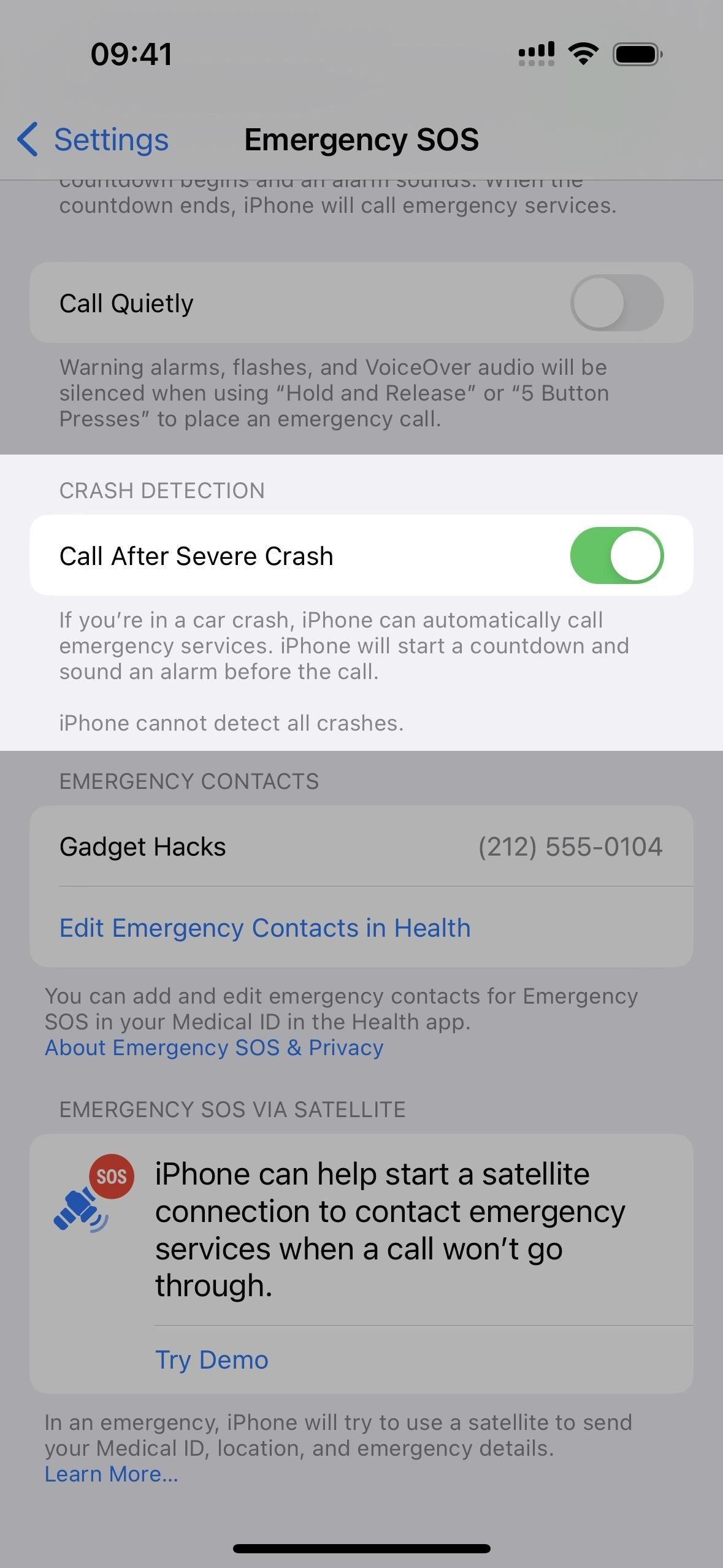
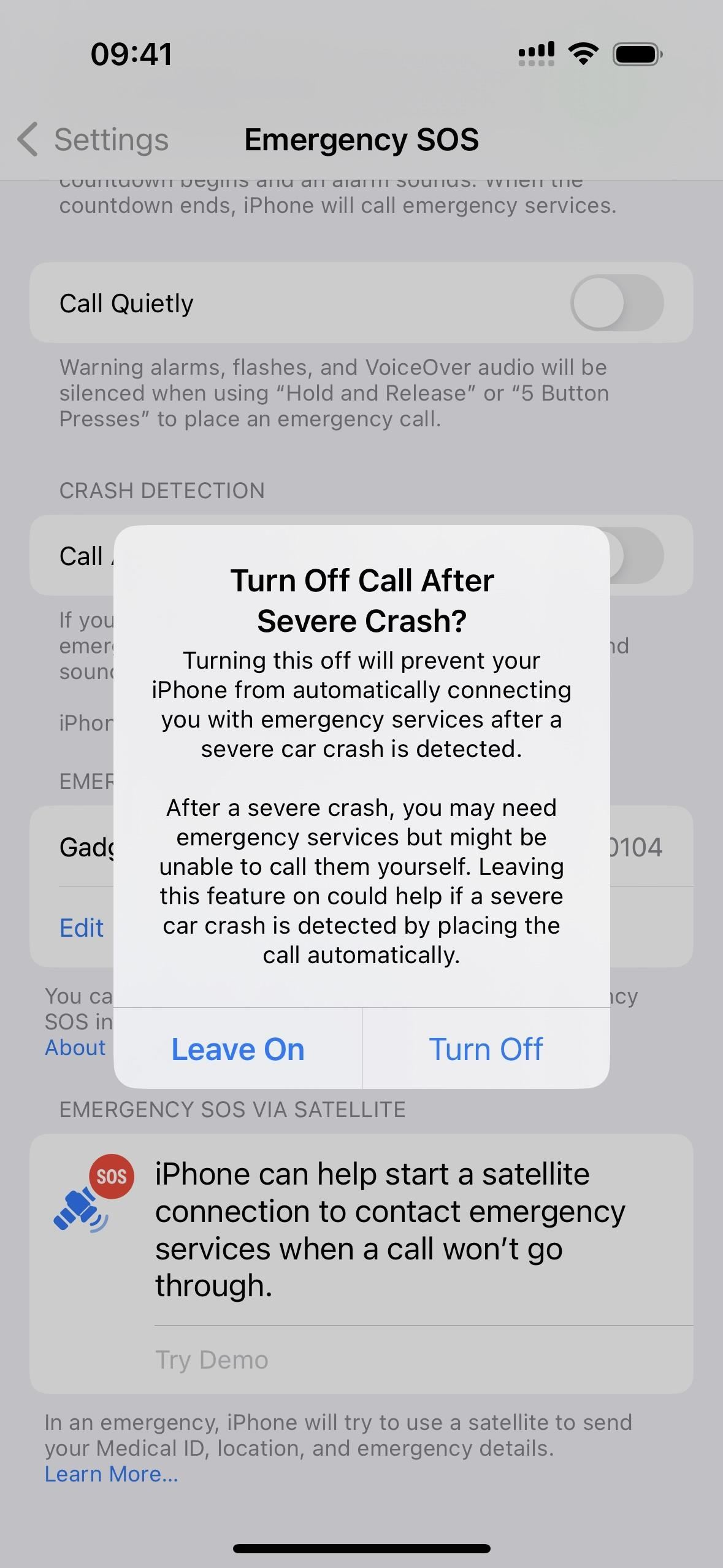
*Alleen de Apple Watch Series 8, SE (2e generatie) en Ultra met de nieuwste watchOS-versie werken met Crash Detection.
6. Emergency SOS gebruiken via satelliet
Ook exclusief voor de modellen uit de iPhone 14-serie is Emergency SOS via satelliet. Met deze service kun je sms’en naar hulpdiensten als je geen mobiele of wifi-dekking hebt. Volgens Apple:
Emergency SOS via satelliet kan u helpen om in uitzonderlijke omstandigheden verbinding te maken met hulpdiensten wanneer er geen andere manier is om hulpdiensten te bereiken. Als u de hulpdiensten belt of sms’t en geen verbinding kunt maken omdat u zich buiten het bereik van mobiele en wifi-dekking bevindt, probeert uw iPhone u via satelliet te verbinden met de hulp die u nodig hebt.
Wanneer u gebruikt een satellietverbinding, de ervaring is anders dan het verzenden of ontvangen van een bericht via mobiel. Onder ideale omstandigheden met direct zicht op de lucht en de horizon kan het 15 seconden duren om een bericht te verzenden, en meer dan een minuut om te verzenden onder bomen met licht of medium gebladerte. Als u zich onder zwaar gebladerte bevindt of omringd bent door andere obstakels, kunt u mogelijk geen verbinding maken met een satelliet. Verbindingstijden kunnen ook worden beïnvloed door uw omgeving, de lengte van uw bericht en de status en beschikbaarheid van het satellietnetwerk.
U kunt een demo uitproberen in Instellingen-> Emergency SOS. De demo leidt u door het proces van het vinden en verbinden met de dichtstbijzijnde satelliet.
Om de test uit te voeren, wordt uw mobiele verbinding uitgeschakeld. Om een satelliet te vinden, hebt u een duidelijk zicht op de lucht nodig, aangezien gebouwen, bepaalde terreinkenmerken en bomen het pad kunnen blokkeren.
Terwijl u de satelliet lokaliseert, moet u mogelijk uw iPhone naar in de goede richting wijzen.
Tik op”Beëindigen”om de demo te stoppen en uw mobiele verbinding opnieuw in te schakelen.
U kunt uw locatie ook delen met familie en vrienden via Zoek mijn app. Op het tabblad Ik vind je de optie onder’Mijn locatie via satelliet’.
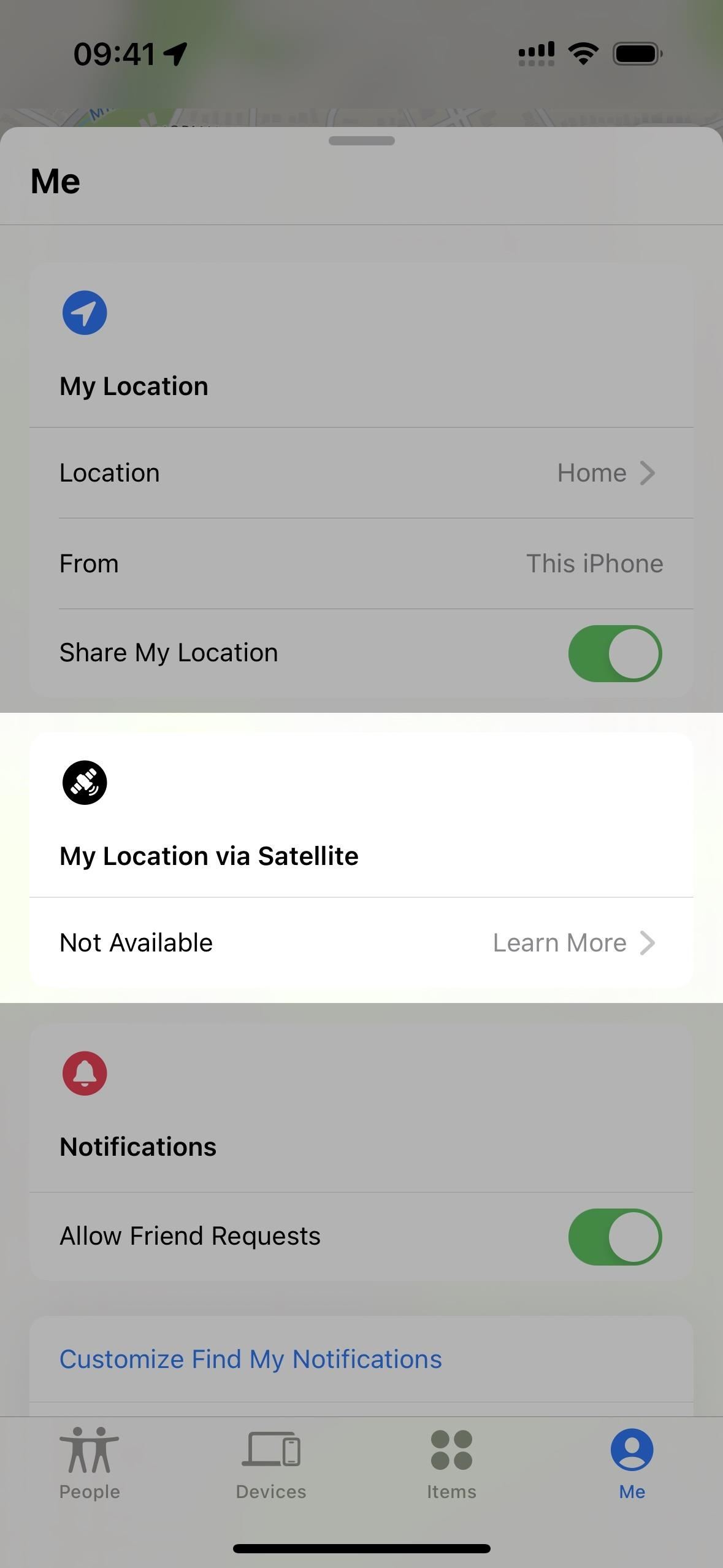
Nood-SOS via satelliet is een betaalde service, maar de eerste twee jaar na de eerste activering van uw model uit de iPhone 14-serie. Aangezien niemand de grens van twee jaar heeft bereikt-de iPhone-serie is net uitgebracht in september 2022 (oktober voor het Plus-model)-is de prijs van de dienst nog onbekend.
Meer informatie over Emergency SOS via Ga naar Apple’s website.
7. Bellen met Siri
Hoewel dit geen specifieke functie van Emergency SOS is, kun je nog steeds Siri of Hey Siri gebruiken om 911 voor je te bellen. Wanneer u dat doet, wordt er drie seconden afgeteld, zodat u de oproep kunt annuleren. Enkele van de zinnen die werken zijn:
‘Bel hulpdiensten”Bel 911”Bel 911”Bel een ambulance’
Tijdens het gesprek kan uw locatie-informatie worden gedeeld met het callcenter, indien ondersteund in jouw gebied. Wanneer het gesprek is beëindigd, kan uw iPhone uw contact of contacten voor noodgevallen ook een sms sturen met uw huidige locatie (zie hieronder).
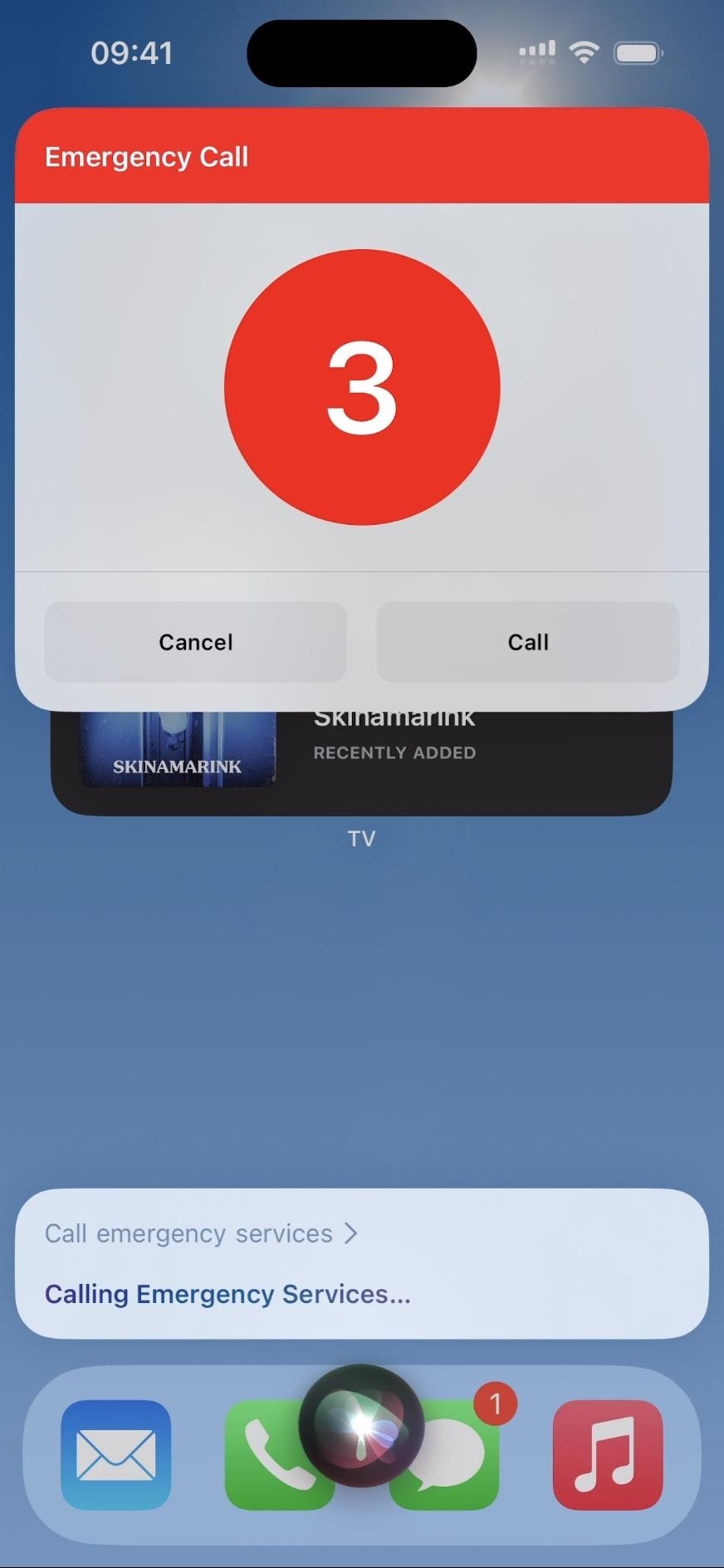
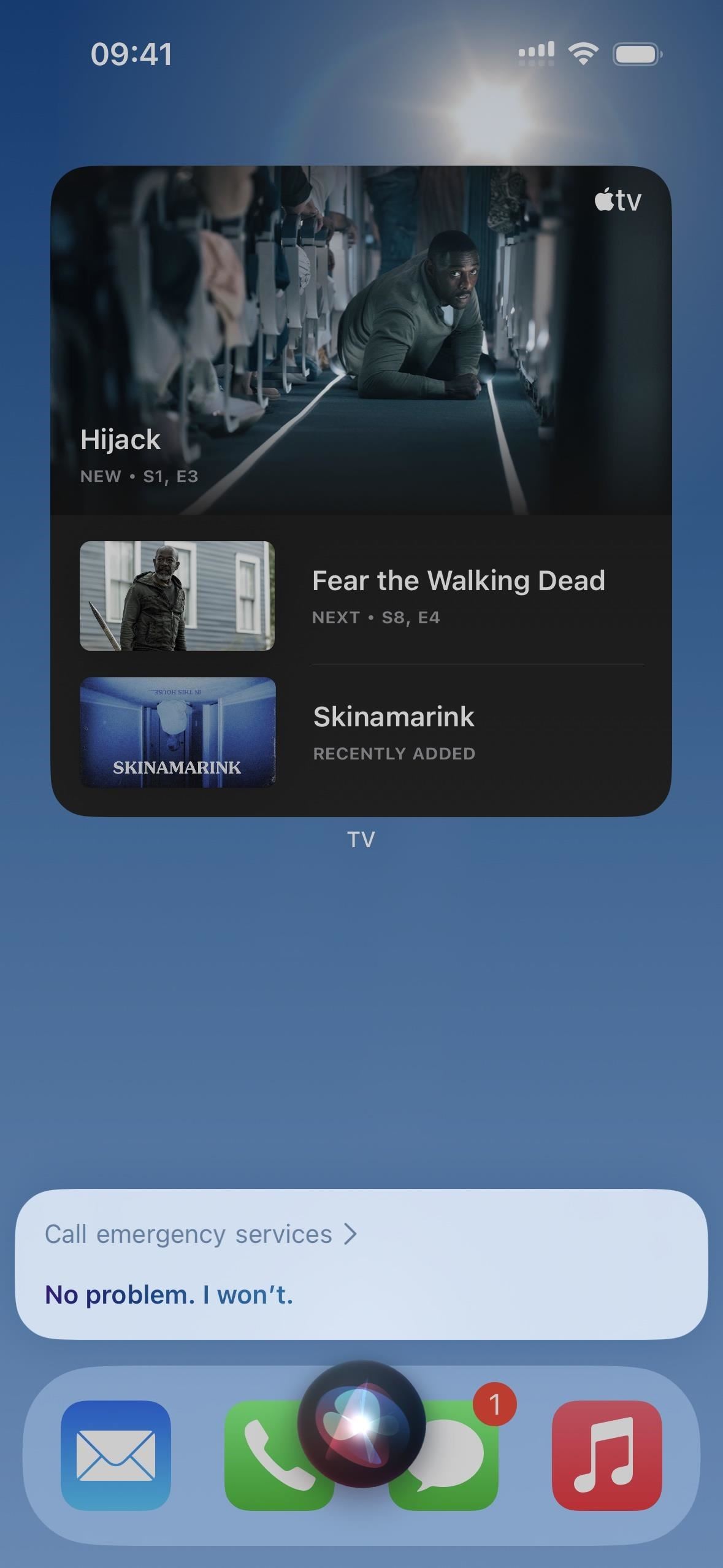
8. Bellen met stembesturing
Als u stembesturing gebruikt om op uw iPhone te navigeren, kunt u een commando gebruiken om hulpdiensten te bellen, vergelijkbaar met het gebruik van Siri. De specifieke zinnen die werken, zijn onder meer de volgende, maar andere variaties kunnen ook worden ondersteund:
“Noodoproep plaatsen””Een SOS-noodoproep plaatsen”
Tijdens het gesprek kunnen uw locatiegegevens worden gedeeld met het callcenter indien ondersteund in uw regio. Wanneer het gesprek is beëindigd, kan uw iPhone uw contact of contacten voor noodgevallen ook een sms sturen met uw huidige locatie (zie hieronder).
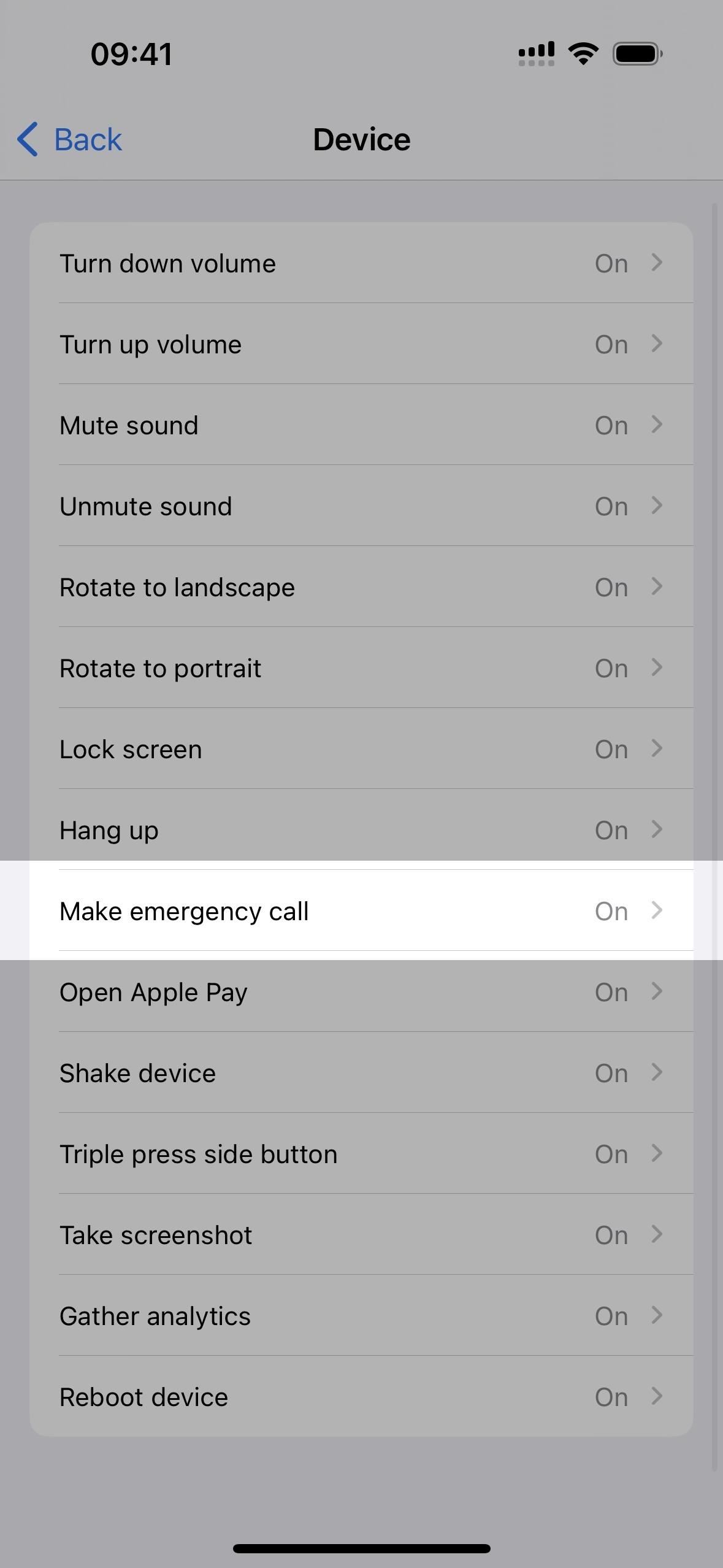
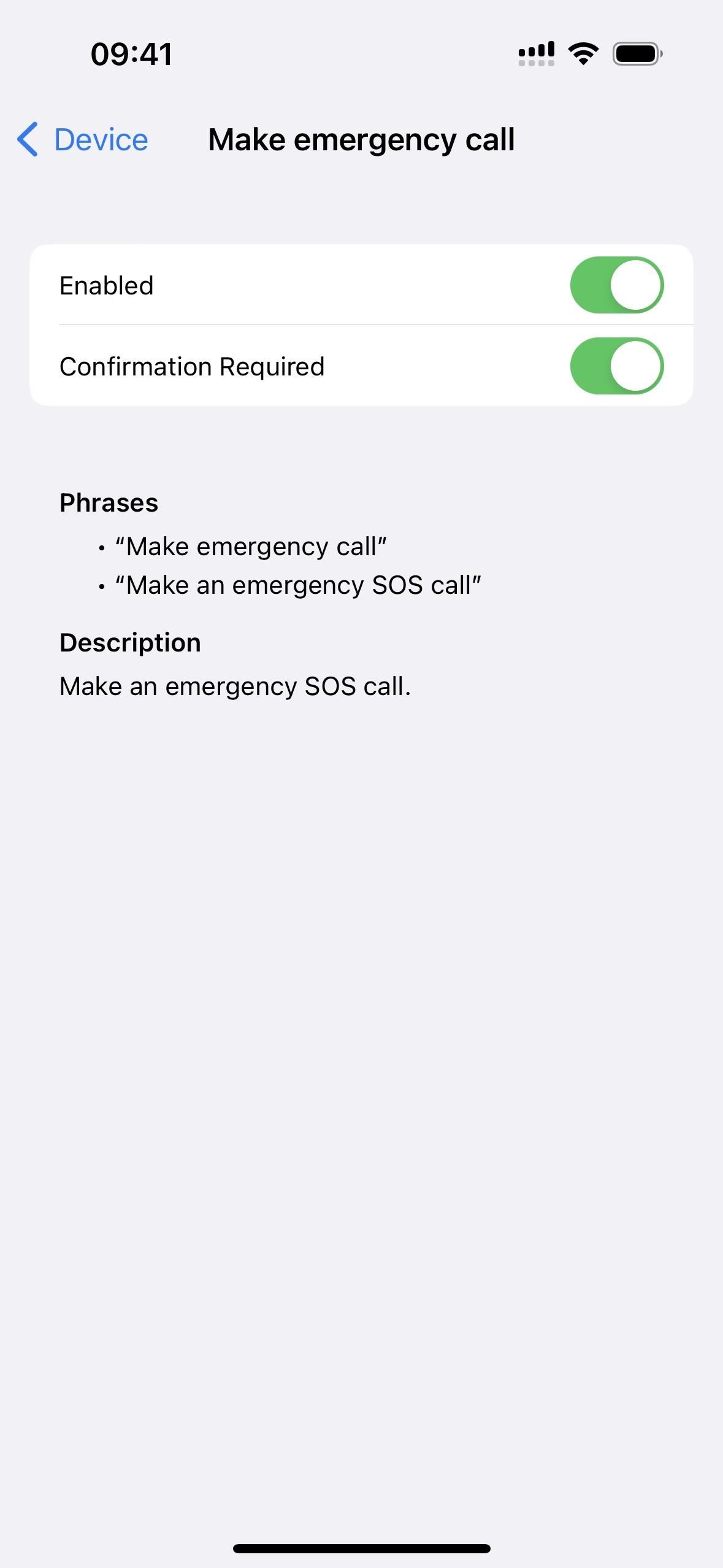
Contacten voor noodgevallen toevoegen
Als u wilt dat uw locatie naar een of meer contacten wordt verzonden nadat een geslaagde noodoproep is gedaan, gaat u naar Instellingen – > Nood-SOS en selecteer’Stel noodcontacten in Gezondheid in’als je er momenteel geen hebt of’Bewerk noodcontacten in Gezondheid’.
Je kunt ook naar dezelfde plek gaan via Instellingen-> Gezondheid-> Medisch identiteitsbewijs; en u kunt Gezondheid rechtstreeks openen, op uw profielafbeelding tikken in het tabblad Samenvatting of Bladeren en”Medische ID”kiezen.
Tik op”Bewerken”op de pagina Medische ID en vervolgens op”Contact voor noodgevallen toevoegen”. Als je er al een hebt, kun je ze verwijderen als je niet langer automatisch je locatie naar ze wilt sturen na een 911-oproep.
Nadat je een contact hebt gekozen, selecteer je hun relatie met jou en klik je op”Gereed”.”om het af te ronden.
Vanaf nu krijgt iedereen die als contactpersoon voor noodgevallen wordt vermeld, automatisch een sms”Nood-SOS. [Uw naam] heeft de hulpdiensten gebeld. [Uw naam] heeft u vermeld als contactpersoon voor noodgevallen.”Een tweede bericht deelt uw huidige locatie. Voordat de berichten worden verzonden, kunt u met een aftelling op het scherm voorkomen dat uw iPhone deze sms’jes verzendt.
Als de eerste berichten zijn verzonden, blijft Emergency SOS nog een”periode”sms’jes sturen. om uw contacten bij te werken wanneer uw locatie verandert. U kunt stoppen met het delen van deze informatie door op de statusbalk op uw iPhone te tikken en’Stoppen met delen van noodlocatie’te selecteren. Je zou ook 24 uur lang elke vier uur een herinnering moeten ontvangen om te stoppen met het delen van je locatie.
Mis het niet: 23 dingen die de volumeknoppen van je iPhone kunnen doen naast volumeaanpassingen
Houd uw verbinding veilig zonder maandelijkse rekening. Neem een levenslang abonnement op VPN Unlimited voor al je apparaten met een eenmalige aankoop in de nieuwe Gadget Hacks Shop en kijk Hulu of Netflix zonder regionale beperkingen, verhoog de beveiliging tijdens het browsen op openbare netwerken en meer.
Koop nu (80% korting) >
Andere deals die de moeite waard zijn om te bekijken:
Omslagfoto en screenshots van Justin Meyers/Gadget Hacks
